Pytest 读取excel文件参数化应用
本文是基于Pytest框架,读取excel中的文件,传入页面表单中,并做相应的断言实现。
1、编辑媒体需求
首先明确一下需求,我们需要对媒体的表单数据进行编辑,步骤如下:
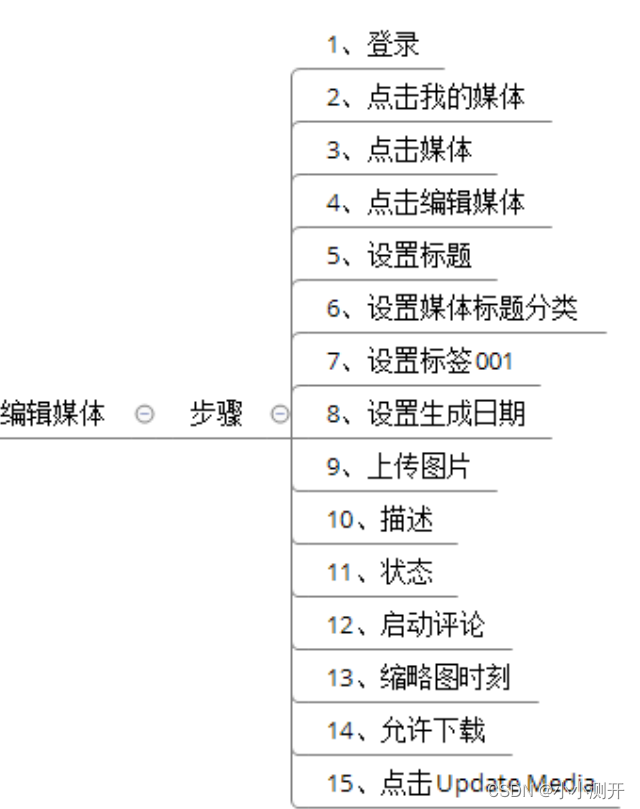
具体表单如下图所示
1、登录
2、点击我的媒体
3、点击媒体
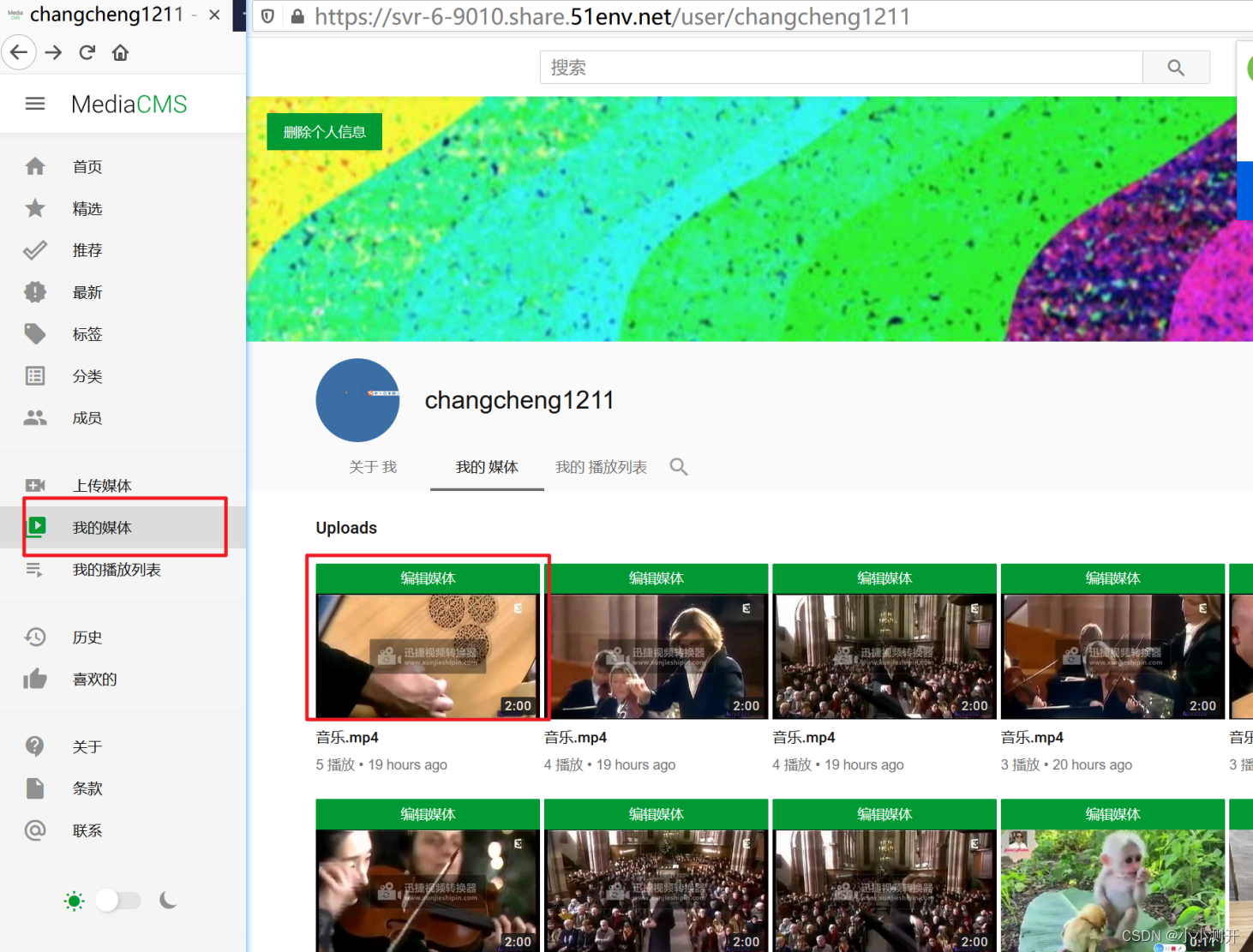
4、点击编辑媒体
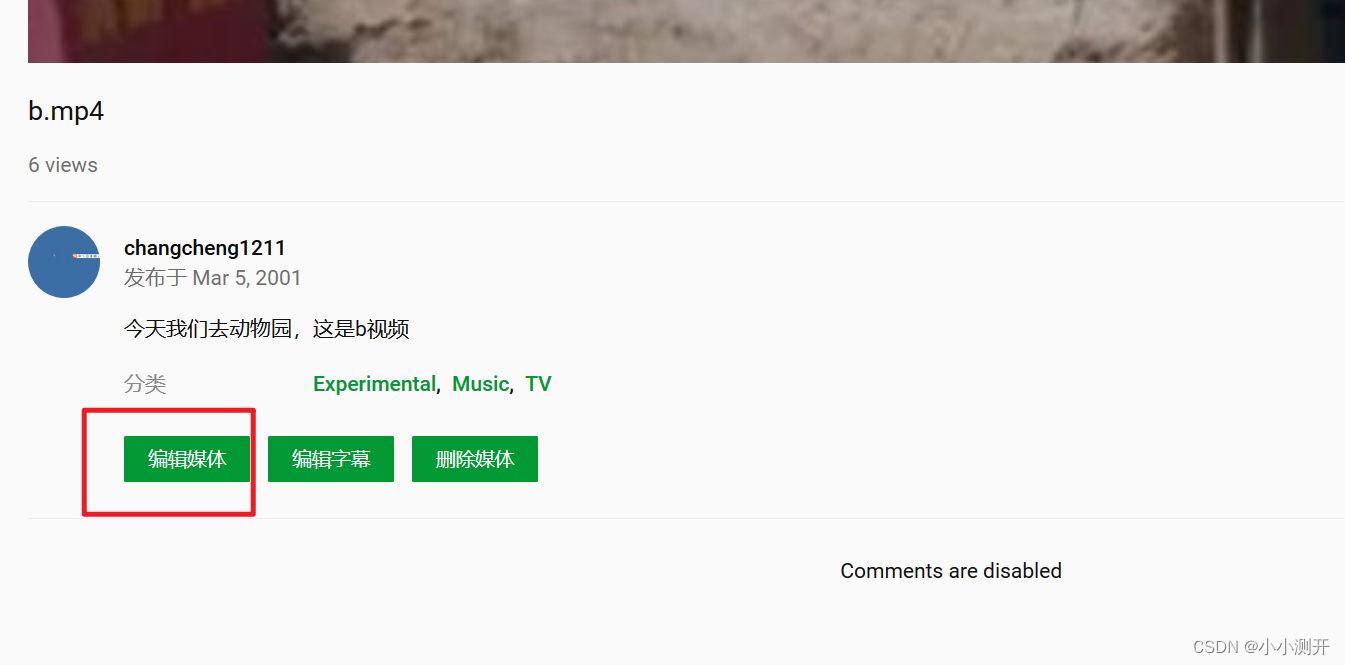
5、设置标题
6、设置媒体标题分类
7、设置标签001
8、设置产生日期
9、上传图片
10、描述
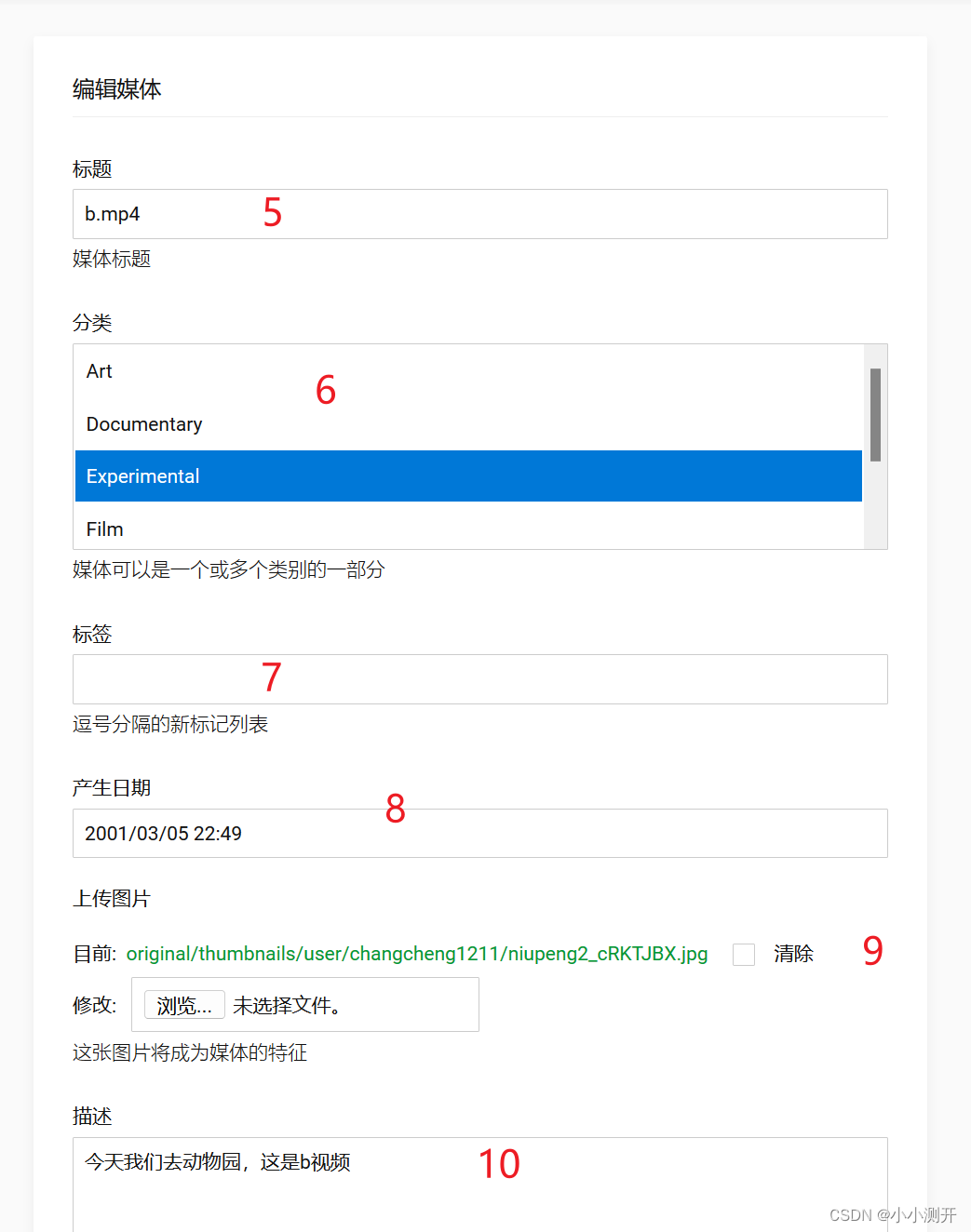
11、状态
12、启动评论
13、缩略图时刻
14、允许下载
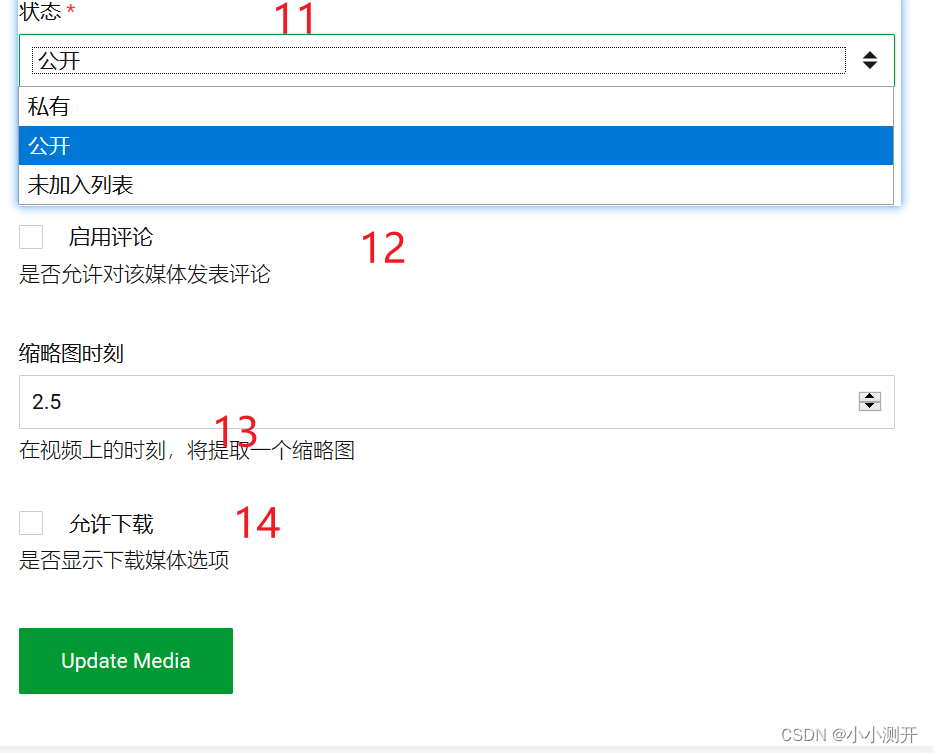
然后点击"Update Media"后,就会跳转到这个媒体的界面上。可以查看提交的配置是否生效。
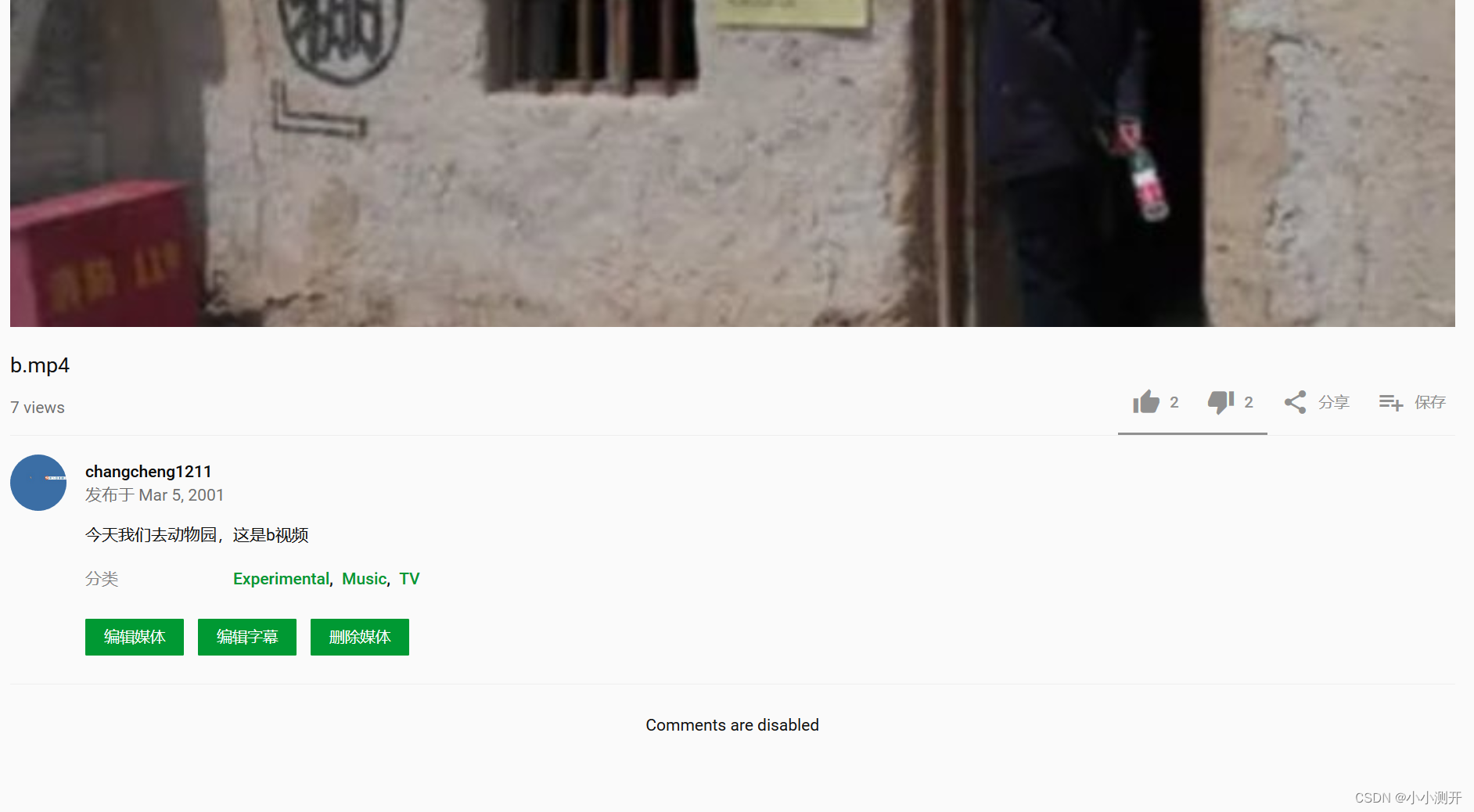
2、编辑媒体V1.0
第一版先定位到元素并手工实现。
2.1 登录
2.1.1 conftest.py配置
首先在conftest.py做好公共方法的配置工作,也就是登录退出等一些常用的方法。
conftest.配置特点
conftest.py配置脚本名称是固定的,不能改名称
conftest.py与运行的用例要在同一个package下,并且有————init__.py文件
测试用例文件不需要import conftest.py就能自动找到配置好的@pytest.fixture
import timeimport pytest
from selenium import webdriver@pytest.fixture(scope='session')
def driver():driver=webdriver.Firefox()driver.maximize_window()driver.implicitly_wait(10)yield drivertime.sleep(10) # 如果需要观察程序运行过程,那么加时间等待;代码调试弯沉后,去掉时间等待。# driver.quit()@pytest.fixture(scope='session')
def login(driver):driver.get("https://svr-6-9010.share.51env.net/accounts/login/")# 3、输入用户名driver.find_element_by_id("id_login").send_keys("changcheng1211")# 4、输入密码driver.find_element_by_id("id_password").send_keys("changcheng1211")driver.find_element_by_id("id_captcha_1").send_keys("changcheng1211")# 5、点击登录driver.find_element_by_class_name("primaryAction").submit()yield driver
介绍一下
Pytest Fixture
作用
为每个测试用例完成一些公共的前置或者后置工作
限制范围
scope="function"每个方法调用一次
scope="class"每个类调用一次
scope="module"每一个.py文件调用一次
scope="session"多个.py文件只调用一次
用法
import pytest
打开浏览器 def driver():
登录功能 def login():
2.1.12 pytest之全局配置文件pytest.ini
[pytest]
addopts = -s -v
testpaths = test_cases/test_update_media.py-s:表示输出调试信息,用于显示测试函数中print()打印的信息
-v:未加前只打印模块名,加v后打印类名、模块名、方法名,显示更详细的信息
-q:表示只显示整体测试结果
-vs:这两个参数可以一起使用
-n:支持多线程或者分布式运行测试用例(前提需安装:pytest-xdist插件)
–html:生成html的测试报告(前提需安装:pytest-html插件) 如:pytest -vs --html ./reports/result.html
testpaths 是指定执行的路径的。
2.2 编辑媒体test_update_media.py
首先在测试的目录下新建一个测试文件test_update_media.py,D:\python\autoFuncTest2\test_cases\test_update_media.py
from selenium.webdriver.support.select import Selectclass TestUpDateMedia:def test_update_meida(self,login):# 1、登录# 2、点击我的媒体login.find_element_by_partial_link_text('我的媒体').click()# 3、点击媒体login.find_element_by_class_name('item-thumb').click()# 4、点击编辑媒体login.find_element_by_link_text('编辑媒体').click()# 5、设置标题login.find_element_by_id('id_title').clear()login.find_element_by_id('id_title').send_keys('小猴子.MP4')# 6、设置媒体标题分类id_category = login.find_element_by_id('id_category')# 如果用ctrl键,可以多选,用click()方法不能多选。# Selenium给我们提供了一种方法 select_by_visible_text('Film') 可以多选select_category = Select(id_category)select_category.select_by_visible_text('Film')select_category.select_by_index(0) # Artselect_category.select_by_value('2') # Documentary# 7、设置标签001id_new_tags = login.find_element_by_id('id_new_tags')id_new_tags.clear()id_new_tags.send_keys('001')# 8、设置产生日期id_add_date = login.find_element_by_id('id_add_date')id_add_date.clear()id_add_date.send_keys('2000/06/04 20:49')# 9、上传图片login.find_element_by_id('id_uploaded_poster').send_keys('D:\\niupeng2.png')# 10、描述id_description = login.find_element_by_id('id_description')id_description.clear()id_description.send_keys('今天我们去动物园,参观了小猴子')# 11、状态id_state = login.find_element_by_id('id_state')Select(id_state).select_by_visible_text('私有')# 12、启动评论login.find_element_by_id('id_enable_comments').click()# 13、缩略图时刻id_thumbnail_time = login.find_element_by_id('id_thumbnail_time')id_thumbnail_time.clear()id_thumbnail_time.send_keys('50')# 14、允许下载login.find_element_by_id('id_allow_download').click()# 15、点击Update Medialogin.find_element_by_class_name('primaryAction').submit()下面介绍一下代码的实现
from selenium.webdriver.support.select import Selectclass TestUpDateMedia:def test_update_meida(self,login):首先导入一个Select的包,因为里面有用到下拉框选择。
新建一个class TestUpDateMedia 的类。
def test_update_meida(self,login):
并在里面声明一个‘test_update_meida’的方法,它继承自conftest.py的login的类。这里是直接调用登录功能。
# 2、点击我的媒体login.find_element_by_partial_link_text('我的媒体').click()# 3、点击媒体login.find_element_by_class_name('item-thumb').click()# 4、点击编辑媒体login.find_element_by_link_text('编辑媒体').click()先点我的媒体,点击媒体,再点击编辑媒体
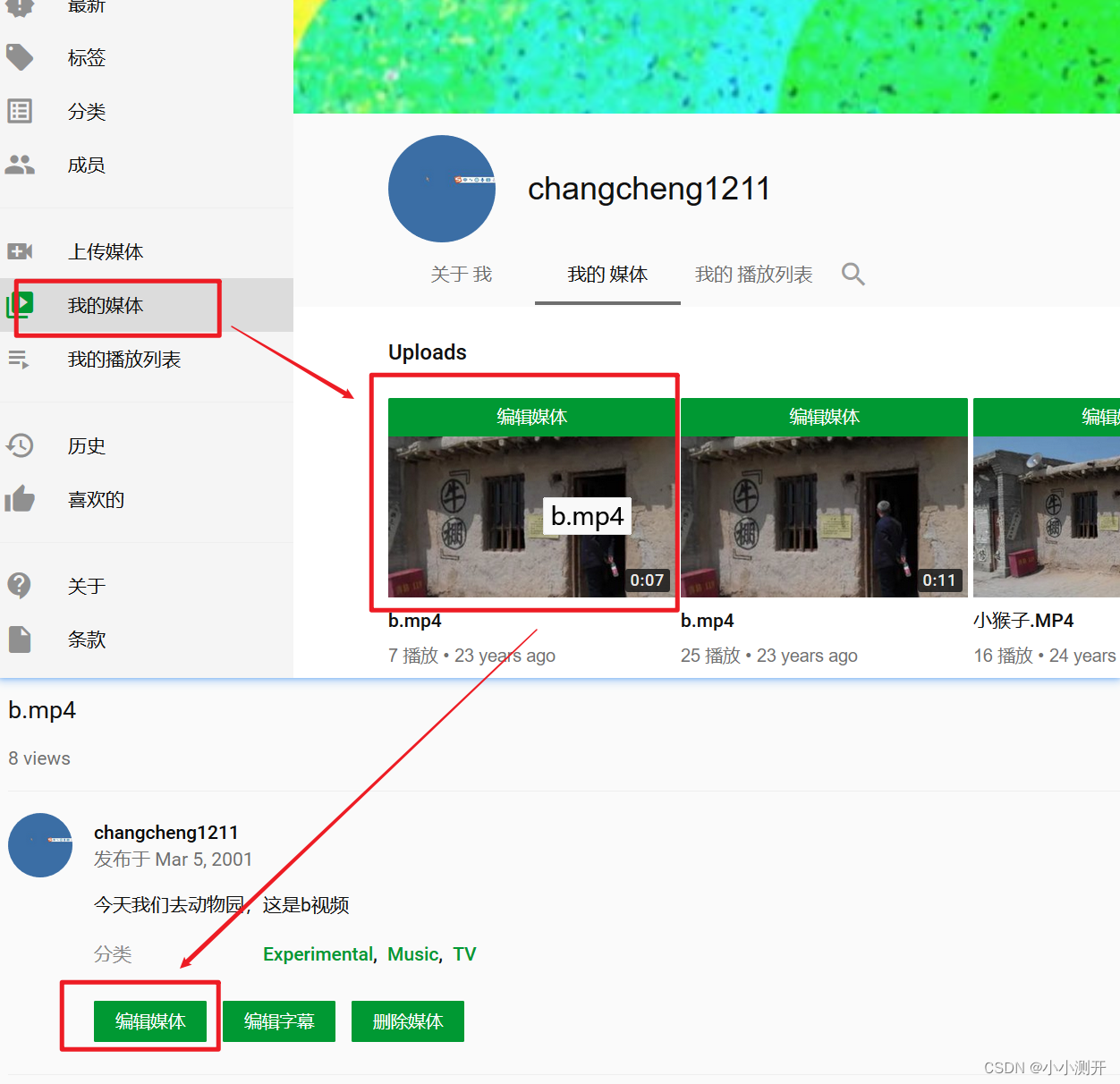
# 5、设置标题login.find_element_by_id('id_title').clear()login.find_element_by_id('id_title').send_keys('小猴子.MP4')设置标题前应先清空输入框
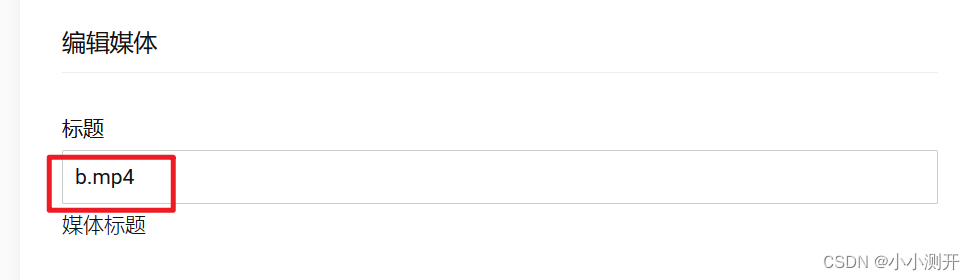
# 6、设置媒体标题分类id_category = login.find_element_by_id('id_category')# 如果用ctrl键,可以多选,用click()方法不能多选。# Selenium给我们提供了一种方法 select_by_visible_text('Film') 可以多选select_category = Select(id_category)select_category.select_by_visible_text('Film')select_category.select_by_index(0) # Artselect_category.select_by_value('2') # Documentary设置媒体的标题分类
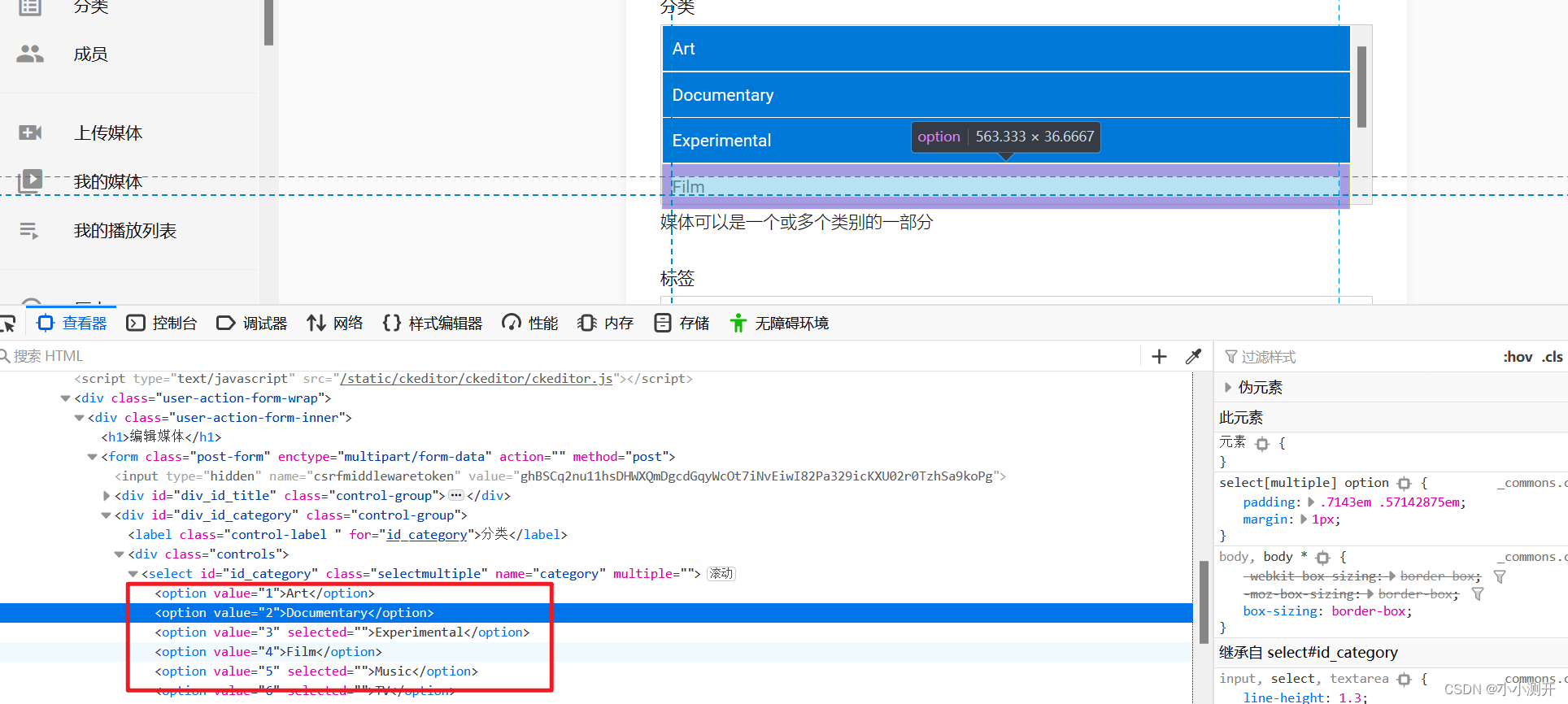
这里涉及到下拉框的操作
下拉框操作
假设有一个元素使select标签,这时需要选择其中一个/多个选项
这时就不是click或者sendKeys这样的操作,而是应该使用”选择“操作
代码实现步骤
1.首先定位下拉框
WebElement element = driver.findElement(By...)
2.把定位到的元素转成下拉框类型
Select select = new Select(element);
3、执行”选择“操作
select.deselectAll()
清空选择
选择某个元素,有三种方式
select.select_by_visible_text('界面可见的文字')
select.select_by_index(0) #选项的value属性
select.select_by_value('2') #第几个选项
# 7、设置标签001id_new_tags = login.find_element_by_id('id_new_tags')id_new_tags.clear()id_new_tags.send_keys('001')# 8、设置产生日期id_add_date = login.find_element_by_id('id_add_date')id_add_date.clear()id_add_date.send_keys('2000/06/04 20:49')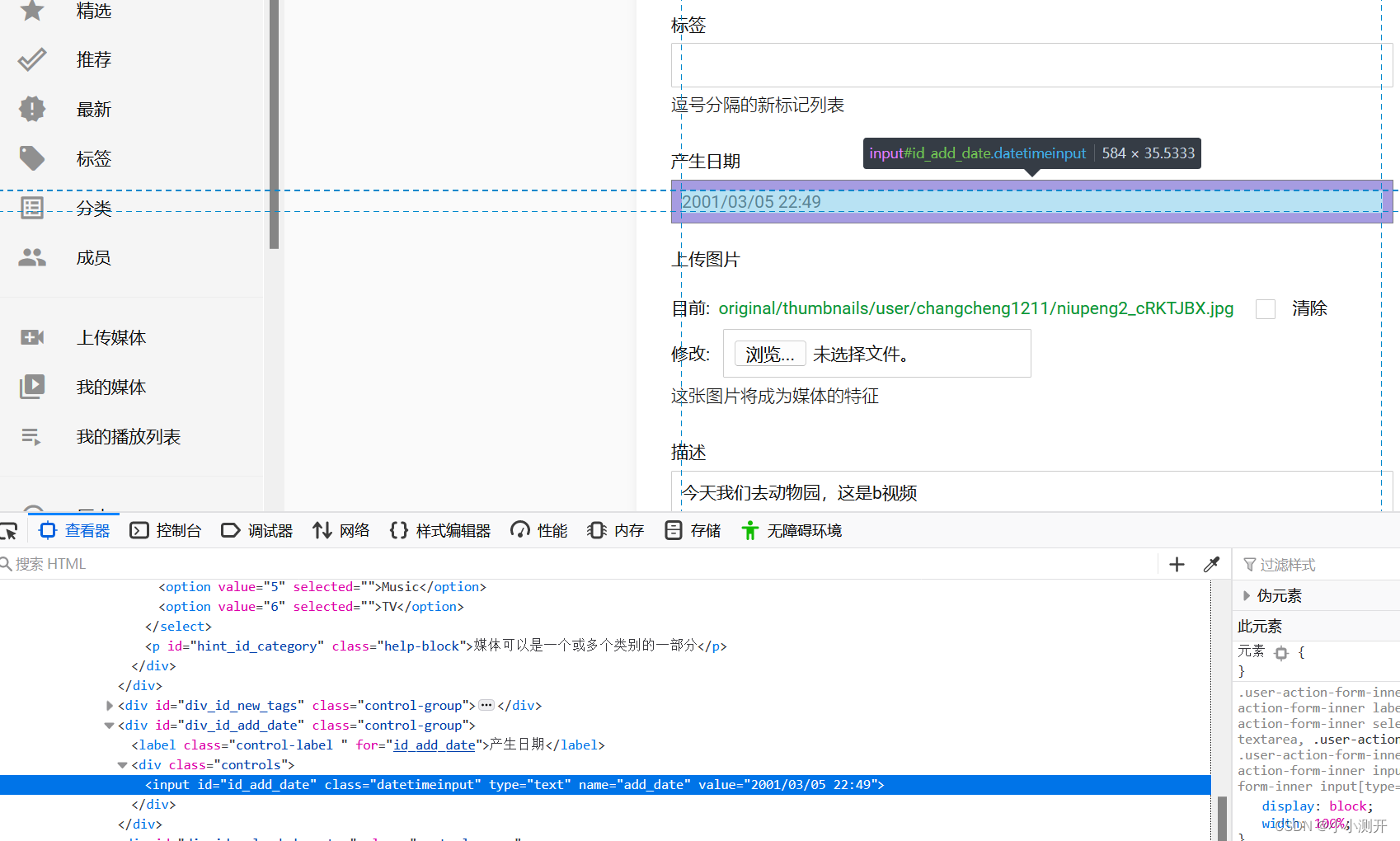
设置标签和产生日期。
# 9、上传图片login.find_element_by_id('id_uploaded_poster').send_keys('D:\\niupeng2.png')# 10、描述id_description = login.find_element_by_id('id_description')id_description.clear()id_description.send_keys('今天我们去动物园,参观了小猴子')# 11、状态id_state = login.find_element_by_id('id_state')Select(id_state).select_by_visible_text('私有')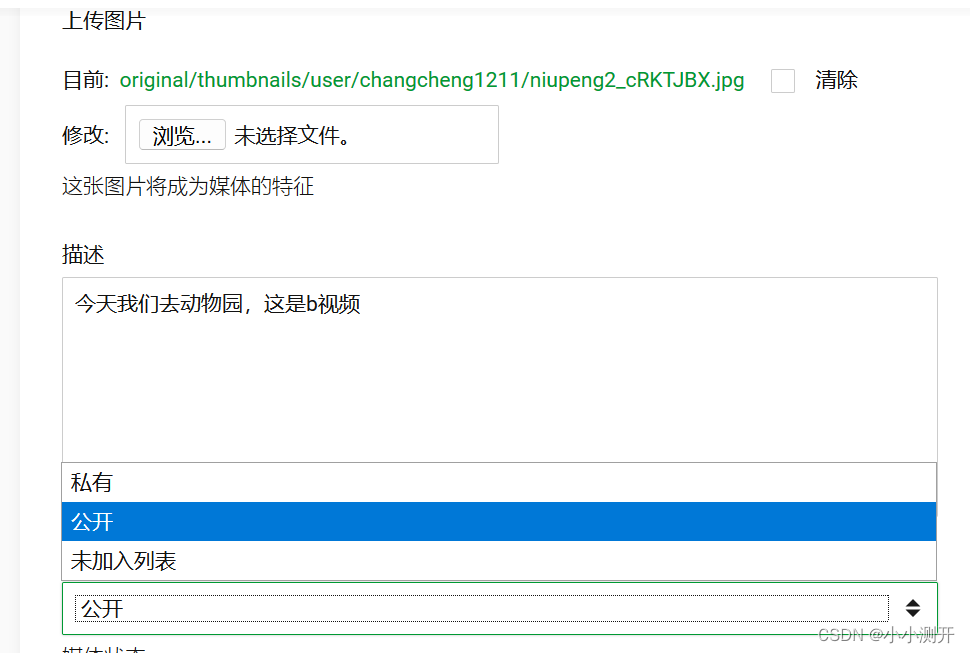
正常定位元素并发送值就可以。
# 12、启动评论login.find_element_by_id('id_enable_comments').click()# 13、缩略图时刻id_thumbnail_time = login.find_element_by_id('id_thumbnail_time')id_thumbnail_time.clear()id_thumbnail_time.send_keys('50')# 14、允许下载login.find_element_by_id('id_allow_download').click()# 15、点击Update Medialogin.find_element_by_class_name('primaryAction').submit()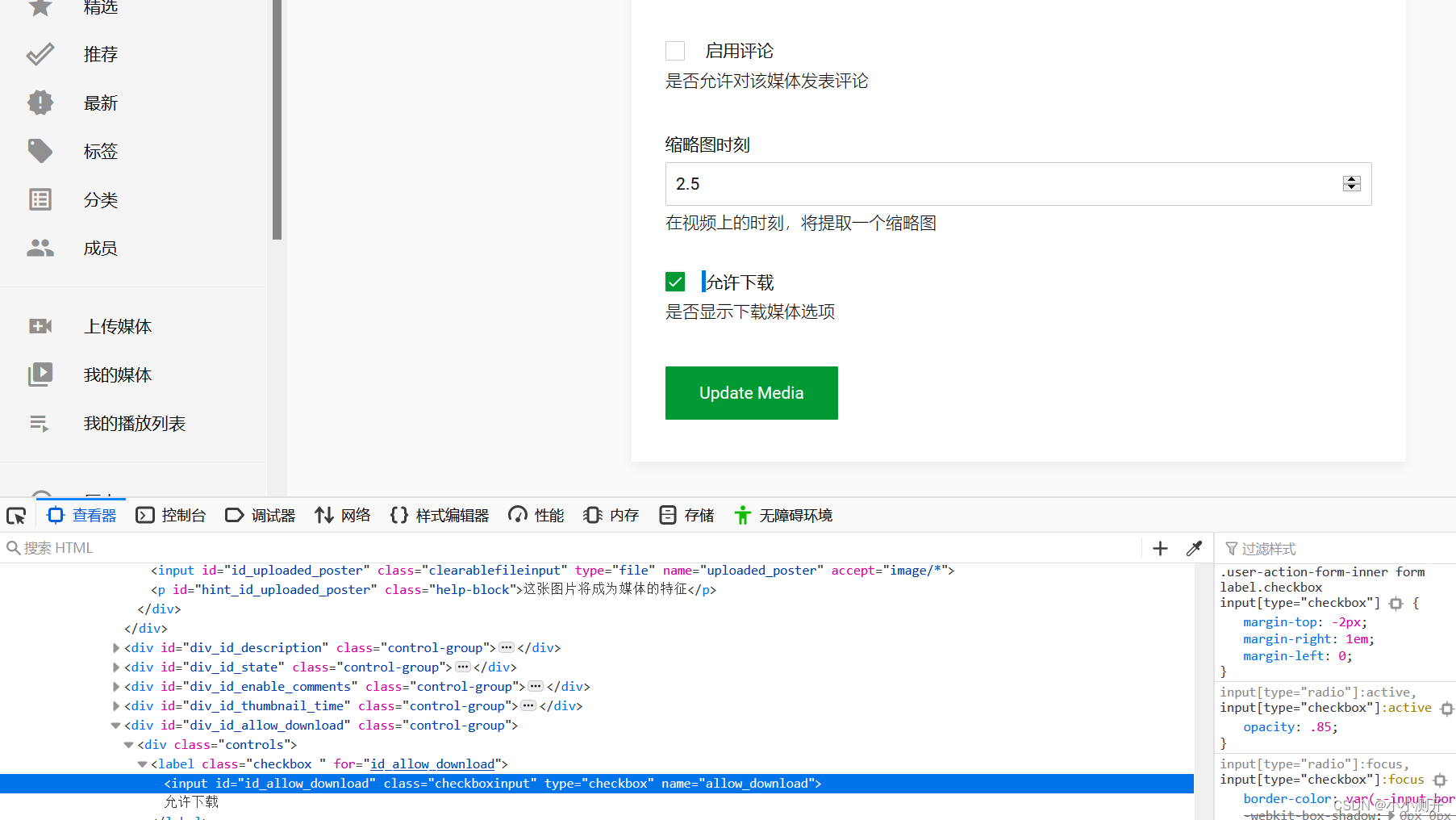
到这后,第一版已经完成了。已经实现了基本的功能。
在命令行界面输入pytest,会显示执行完成。
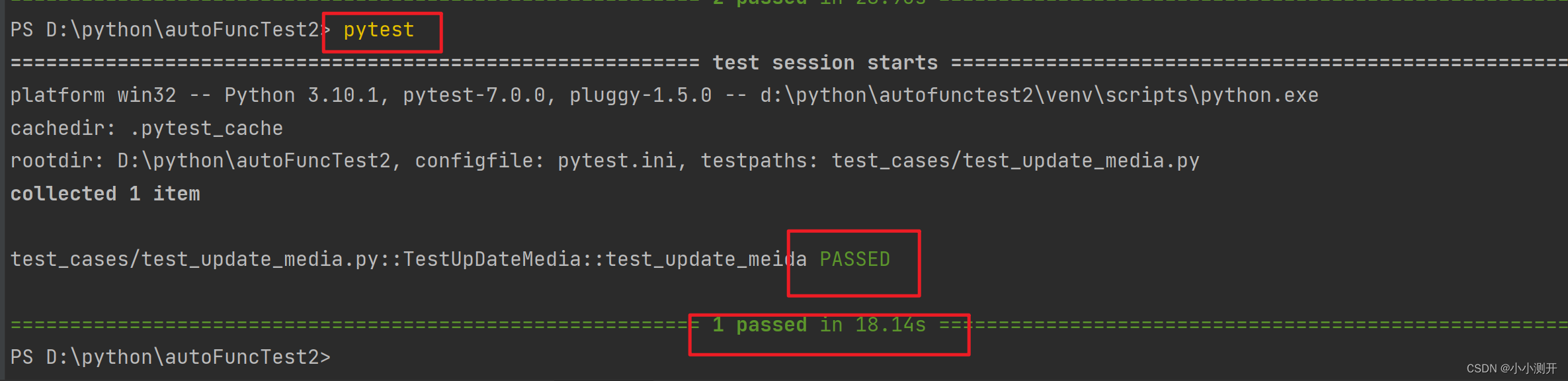
3、编辑媒体V2.0
简要说明一下代码的结构。首先新建了一个叫autoFuncTest2的工程。里面按顺序resource下面有test_data.xlsx的测试数据文件。test_cases下面的conftest.py的配置文件和test_update_media2.py的测试用例文件,utils里面有一个专门读取xlsx文件的excel_utils.py文件。最后是一个pytest.ini的全局配置文件。
执行顺序为,首先命令行,输入pytest,会读取pytest.ini配置文件,按照里面的路径执行测试test_cases下面的测试用例test_update_media2.py。test_update_media2.py再调用conftest.py进行登录,登录完成后调用utils里面有一个专门读取xlsx文件的excel_utils.py文件,读取resource下面有test_data.xlsx的测试数据文件,进行操做。
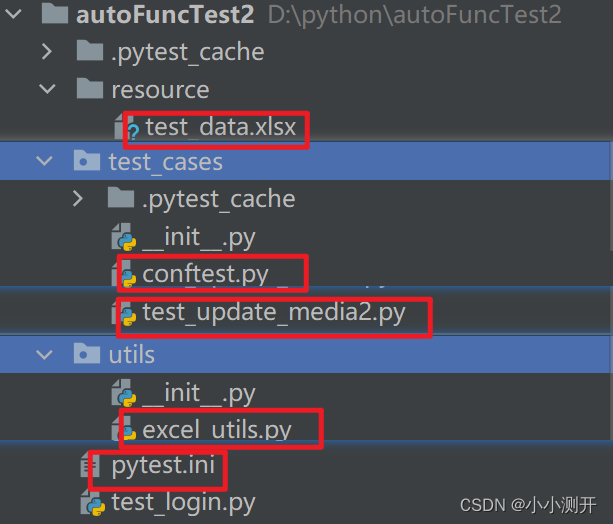
3.1 pytest之全局配置文件pytest.ini
把代码的执行路径改了。因为我们要重新编写V2.0版本。我们要将待执行的命令指向要执行的文件。
[pytest]
addopts = -s -v
testpaths = test_cases/test_update_media2.py3.2 测试数据文件test_data.xlsx
这个是要读取的excel文件
其中,里面有一些参数,是我们要读取的。
title, category, tag, date, image, description, state, enable_comments, thumbnail_time, allow_download,verify_state, verify_date, verify_enable_comments,verify_allow_download
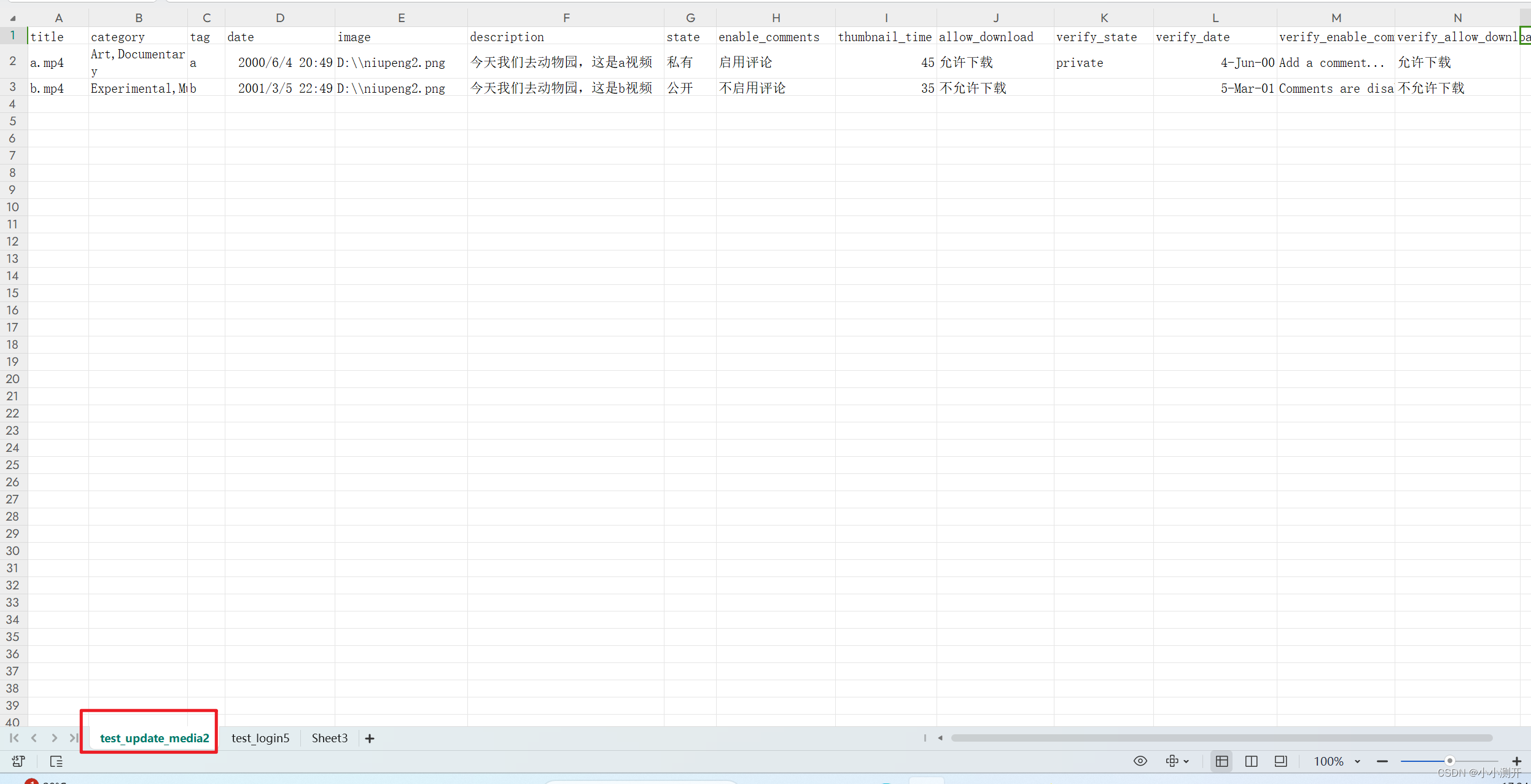
3.3 test_update_media2.py
这个要从excel里面读取数据,进行参数化。
import timeimport pytest
from selenium.webdriver.support.select import Selectfrom utils import excel_utilsclass TestUpDateMedia:test_data = excel_utils.read(__file__)@pytest.mark.parametrize('title, category, tag, date, image, description, state,'' enable_comments, thumbnail_time, allow_download,'' verify_state, verify_date, verify_enable_comments,'' verify_allow_download', test_data)def test_update_media(self,login,title, category, tag, date, image, description,state, enable_comments, thumbnail_time, allow_download,verify_state, verify_date, verify_enable_comments,verify_allow_download):# 1、登录# 2、点击我的媒体if 'Media was edited!' in login.page_source:login.find_element_by_xpath('//i[text()="menu"]').click()# 如果页面出现了'Media was edited!',那么需要先点击左上角的”i“标签,三个横线的按钮login.find_element_by_partial_link_text('我的媒体').click()# except Exception as e:# login.find_element_by_xpath('//i[text()="menu"]').click()# 3、点击媒体login.find_element_by_class_name('item-thumb').click()# 4、点击编辑媒体login.find_element_by_link_text('编辑媒体').click()# 5、设置标题login.find_element_by_id('id_title').clear()login.find_element_by_id('id_title').send_keys(title)# 6、设置媒体标题分类id_category = login.find_element_by_id('id_category')# 如果用ctrl键,可以多选,用click()方法不能多选。# Selenium给我们提供了一种方法 select_by_visible_text('Film') 可以多选select_category = Select(id_category)select_category.deselect_all()for c in category.split(','):select_category.select_by_visible_text(c)# select_category.select_by_index(0) # Art# select_category.select_by_value('2') # Documentary# Experimental,Music,TV# 7、设置标签001id_new_tags = login.find_element_by_id('id_new_tags')id_new_tags.clear()id_new_tags.send_keys()# 8、设置产生日期id_add_date = login.find_element_by_id('id_add_date')id_add_date.clear()id_add_date.send_keys(date)# 9、上传图片login.find_element_by_id('id_uploaded_poster').send_keys(image)# 10、描述id_description = login.find_element_by_id('id_description')id_description.clear()id_description.send_keys(description)# 11、状态id_state = login.find_element_by_id('id_state')Select(id_state).select_by_visible_text(state)# 12、启动评论id_enable_comments = login.find_element_by_id('id_enable_comments')if enable_comments == '启用评论' and id_enable_comments.is_selected():passelif enable_comments == '不启用评论' and not id_enable_comments.is_selected():passelse:id_enable_comments.click()# 13、缩略图时刻id_thumbnail_time = login.find_element_by_id('id_thumbnail_time')id_thumbnail_time.clear()id_thumbnail_time.send_keys(thumbnail_time)# 14、不允许下载 allow_download,id_allow_download = login.find_element_by_id('id_allow_download')if allow_download == '允许下载' and id_allow_download.is_selected():passelif allow_download == '不允许下载' and not id_allow_download.is_selected():passelse:id_allow_download.click()# 15、点击Update Medialogin.find_element_by_class_name('primaryAction').submit()# 16.断言# 检查标题assert login.find_element_by_css_selector('.media-title-banner h1').text == title# 检查分类for c in category.split(','):assert c in login.page_source# 检查标签assert tag in login.page_source# 检查日期assert verify_date in login.page_source# 检查描述assert description in login.page_source# 检查状态if state == '公开':assert 'private' not in login.page_sourceassert 'unlisted' not in login.page_sourceelse:assert verify_state in login.page_source# 检查评论assert verify_enable_comments in login.page_source# 检查是否允许评论 form-textareaif 'Add a comment...' == verify_enable_comments:assert login.find_element_by_class_name('form-textarea').get_attribute('placeholder') == 'Add a comment...'else:assert verify_enable_comments in login.page_source# 检查是否允许下载if verify_allow_download == '允许下载':# login.find_element_by_xpath('//span[text()="下载"]')assert '下载' in login.page_sourceelse:assert '下载' not in login.page_source下面解释一下
@pytest.mark.parametrize('excel中的标题',test_data)
接下来将这些参数传进去。并将里面的响应参数替换成传进去的参数。
def test_update_media(self,login,title, category, tag, date, image, description,state, enable_comments, thumbnail_time, allow_download,verify_state, verify_date, verify_enable_comments,verify_allow_download):
有时隐式等待一些元素需要用一些条件触发,可以用一些条件判断代替。
if 'Media was edited!' in login.page_source:login.find_element_by_xpath('//i[text()="menu"]').click()
有时一个参数里面有多个值,比如category里面有Experimental,Music,TV,下拉框里面需要选多个值,需要用for循环遍历,并用逗号隔开他们。
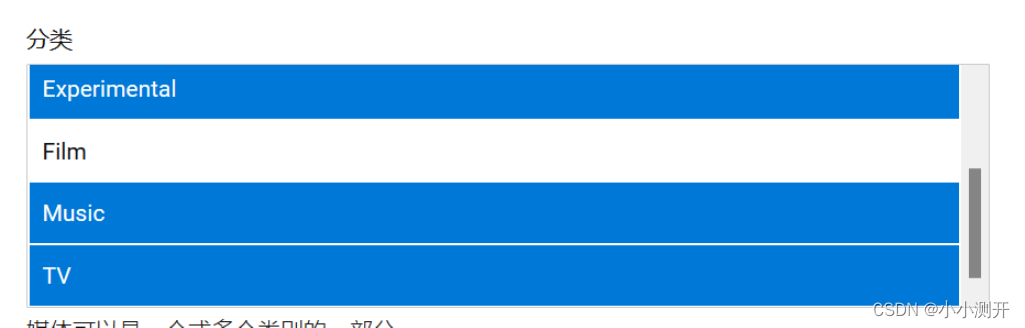
# 6、设置媒体标题分类id_category = login.find_element_by_id('id_category')# 如果用ctrl键,可以多选,用click()方法不能多选。# Selenium给我们提供了一种方法 select_by_visible_text('Film') 可以多选select_category = Select(id_category)select_category.deselect_all()for c in category.split(','):select_category.select_by_visible_text(c)有时需要判断同时页面上是否勾选,如果勾选,并且excel中要求启用评论,那么不操作,反之就勾选。这里面涉及到一个多重判断。
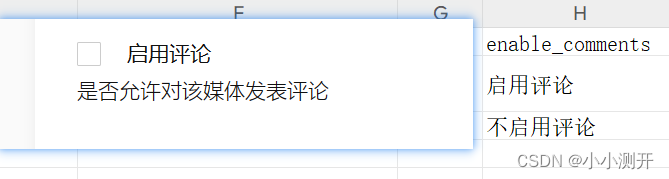
# 12、启动评论id_enable_comments = login.find_element_by_id('id_enable_comments')if enable_comments == '启用评论' and id_enable_comments.is_selected():passelif enable_comments == '不启用评论' and not id_enable_comments.is_selected():passelse:id_enable_comments.click()相关文章:
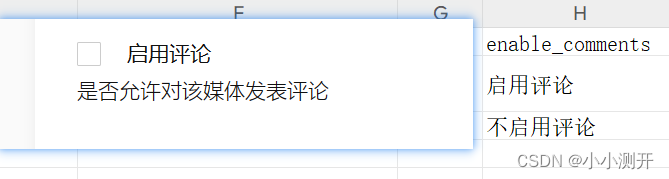
Pytest 读取excel文件参数化应用
本文是基于Pytest框架,读取excel中的文件,传入页面表单中,并做相应的断言实现。 1、编辑媒体需求 首先明确一下需求,我们需要对媒体的表单数据进行编辑,步骤如下: 具体表单如下图所示 1、登录 2、点击我…...
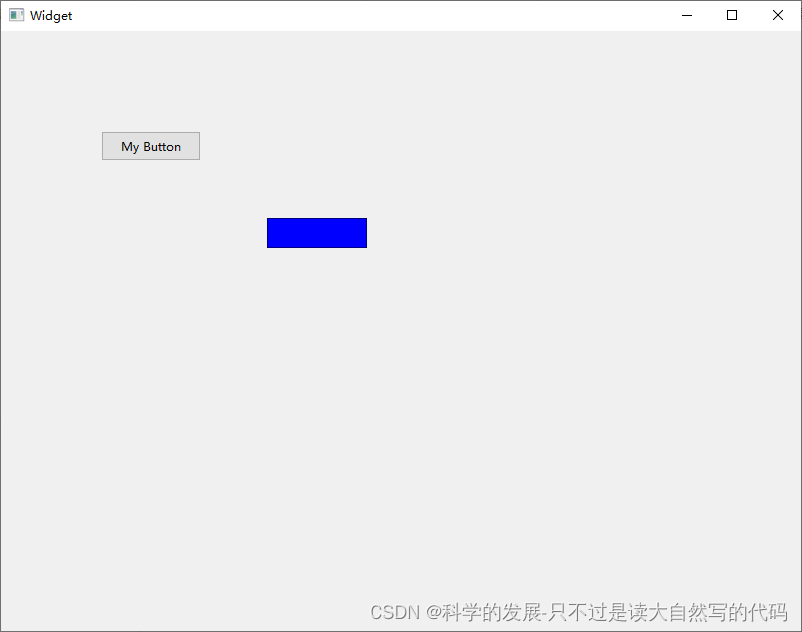
qt 一个可以拖拽的矩形
1.概要 2.代码 2.1 mycotrl.h #ifndef MYCOTRL_H #define MYCOTRL_H#include <QWidget> #include <QMouseEvent>class MyCotrl: public QWidget {Q_OBJECT public://MyCotrl();MyCotrl(QWidget *parent nullptr); protected:void paintEvent(QPaintEvent *even…...

C# 启动exe 程序
(1) publicbool Start () System.Diagnostics.Process process new System.Diagnostics.Process(); process.StartInfo.FileName "iexplore.exe"; //IE浏览器,可以更换 process.StartInfo.Arguments "http://www.baidu.com"; process.…...

Netty中的Reactor模型实现
Netty版本:4.1.17 Reactor模型是Doug Lea在《Scalable IO in Java》提出的,主要是针对NIO的。 其中的主从Reactor模式在Netty中的配置如下: EventLoopGroup bossGroup new NioEventLoopGroup(1); EventLoopGroup workerGroup new NioEv…...

dll丢失应该怎么解决,总结5种解决DLL丢失问题的方法
在数字时代,我们与计算机的每一天都密不可分。然而,就像所有技术产品一样,我们的计算设备也时不时地会出现一些问题,让人头疼不已。就在上周,我遭遇了一个令人崩溃的技术挑战——DLL文件丢失。这个看似微不足道的小问题…...

dial tcp 10.96.0.1:443: connect: no route to host
1、创建Pod一直不成功,执行kubectl describe pod runtime-java-c8b465b98-47m82 查看报错 Warning FailedCreatePodSandBox 2m17s kubelet Failed to create pod sandbox: rpc error: code Unknown desc failed to setup network for…...

VScode创建ROS项目 ROS集成开发环境
ROS使用VScode创建项目步骤 1.创建ROS工作空间2.启动VScode3.VScode编译ROS4.创建ROS功能包C语言开发Python语言开发 本文章介绍了如何在Ubuntu18.04系统下搭建VScode 的ROS项目 搭建项目分为一下几个步骤: 1.创建ROS工作空间 创建一个demo的ROS工作空间࿰…...

nodejs从基础到实战学习笔记-nodejs简介
一、Node.js简介 • Node.js是一个能够在服务器端运行JavaScript的开放源代码、跨平台JavaScript运行环境。 • Node采用Google开发的V8引擎运行js代码,使用事件驱动、非阻塞和异步I/O模型等技术来提高性能,可优化应用程序的传输量和规模。 1.1 特性 …...
集群)
2024年最新版------二进制安装部署Kubernetes(K8S)集群
Kubernetes二进制集群部署 文章目录 Kubernetes二进制集群部署资源列表基础环境一、环境准备1.1、绑定映射关系1.2、所有主机安装Docker1.3、所有主机设置iptables防火墙 二、生成通信加密证书2.1、master上成功CA证书2.2.1、创建证书存放位置并安装证书生成工具2.2.2、拷贝证书…...

【mysql】关键词搜索实现
关键词搜索实现两种方式 -- 方式1 模糊匹配搜索 -- 场景一:搜索出来地址内包含‘李’和‘中国’的 select * from tn_md_cust_link where address like concat (%李%) or address like concat (%中国%) -- 场景二:搜索地址或者名称包含 ‘181’ 的 …...

Python面试十问2
一、如何使用列表创建⼀个DataFrame # 导入pandas库 import pandas as pd# 创建一个列表,其中包含数据 data [[A, 1], [B, 2], [C, 3]]# 使用pandas的DataFrame()函数将列表转换为DataFrame df pd.DataFrame(data, columns[Letter, Number]) # 列名# 显示创建的…...

C# OpenCvSharp 图像处理函数-颜色通道-cvtColor
使用 OpenCvSharp 中的 cvtColor 函数进行图像颜色转换 在图像处理领域,颜色空间转换是一个非常常见的操作。OpenCvSharp 提供了一个强大的函数 cvtColor 来处理这类转换。本文将详细介绍 cvtColor 函数的使用方法,并通过具体的示例演示如何在实际项目中应用这些知识。 函数…...
——模型IO缓存)
总结之LangChain(三)——模型IO缓存
一、聊天模型缓存 LangChain为聊天模型提供了一个可选的缓存层。这有两个好处: 如果您经常多次请求相同的完成结果,它可以通过减少您对LLM提供程序的API调用次数来帮您节省费用。 它可以通过减少您对LLM提供程序的API调用次数来加快您的应用程序速度。…...

判断一个Java服务是不是GateWay
方法 直接在对应服务的url后变加上后缀/actuator/gateway/routes,看是否会返回Gateway的路由信息。 如果返回了GateWay的路由列表,则该服务为Gateway服务。...

三次插值曲线--插值技术
三次插值曲线 1.1.三次样条曲线 三次样条曲线的基本思想是,在给定的一系列点(称为控制点或数据点)之间,通过一系列三次多项式曲线段来拟合这些点,使得整个曲线既平滑又准确地通过所有控制点。 1.1.1.数学定义 给定…...
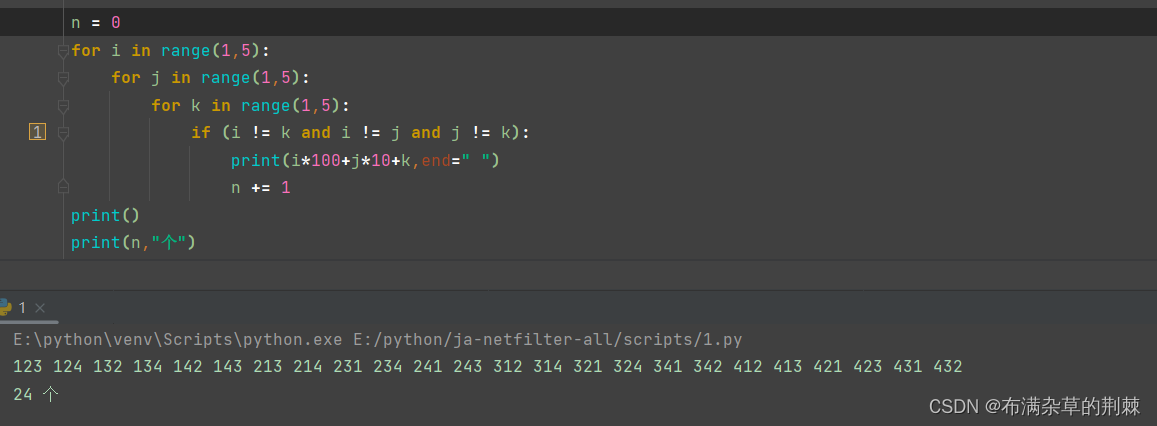
python循环结构
1.while 循环 语句: while 循环条件表达式: 代码块 else: 代码块 小练: 设计一百以内的偶数相加 n 0 while n < 100:n 1if n % 2 0 :print(n) 判断是不是闰年(四年一润和百年不润,或者四百年一润&am…...

深入理解Netty的Pipeline机制:原理与实践详解
深入理解Netty的Pipeline机制:原理与实践详解 Netty是一个基于Java的高性能异步事件驱动的网络应用框架,广泛应用于高并发网络编程。(学习netty请参考:深入浅出Netty:高性能网络应用框架的原理与实践)Nett…...
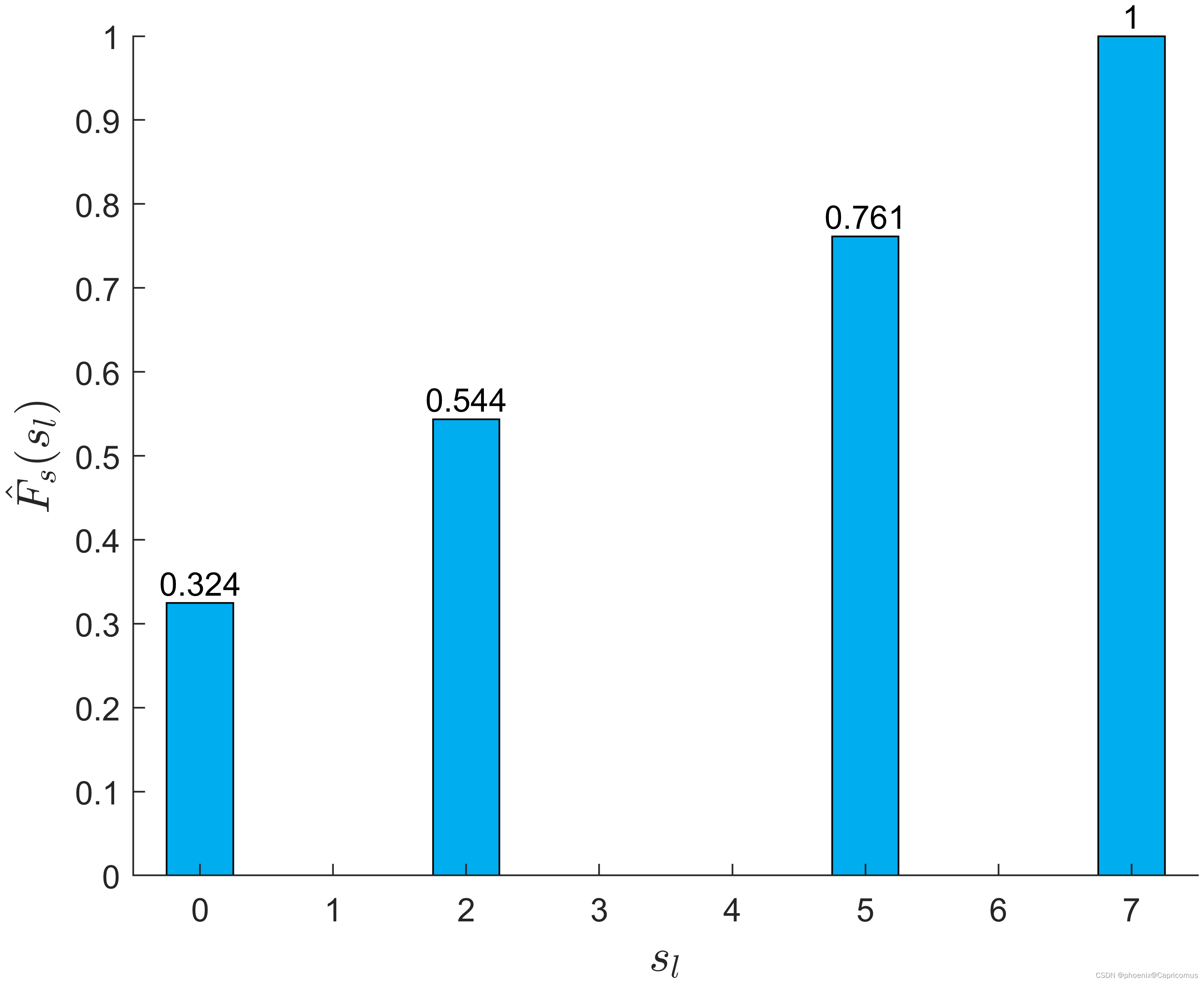
直方图均衡化示例
禹晶、肖创柏、廖庆敏《数字图像处理(面向新工科的电工电子信息基础课程系列教材)》 图3-17...

私域电商新纪元:消费增值模式的创新与成功实践
大家好,我是吴军,很高兴能够与您分享私域电商领域的魅力与机遇。今天,我将为大家呈现一个令人瞩目的成功案例,这个案例充分展现了私域电商的巨大潜力和无限可能。 在短短一个月的时间里,我们的客户成功实现了业绩的飞跃…...
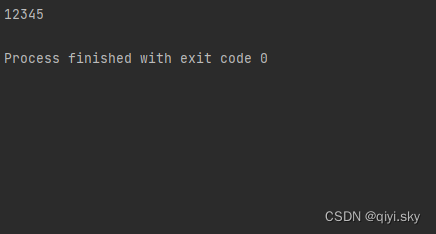
Java——IO流(一)-(6/8):字节流-FileInputStream 每次读取多个字节(示例演示)、一次读取完全部字节(方式一、方式二,注意事项)
目录 文件字节输入流:每次读取多个字节 实例演示 注意事项 文件字节输入流:一次读取完全部字节 方式一 方式二 注意事项 文件字节输入流:每次读取多个字节 用到之前介绍过的常用方法: 实例演示 需求:用每次读取…...
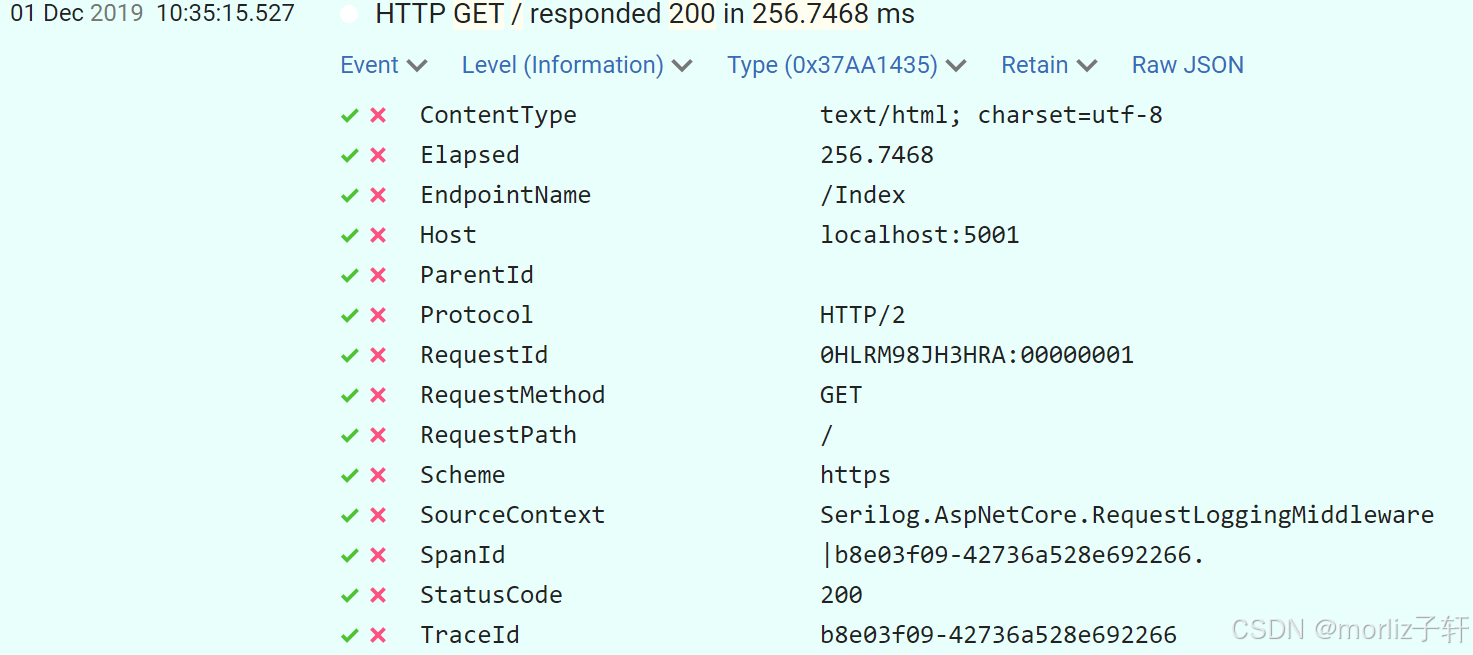
深入浅出Asp.Net Core MVC应用开发系列-AspNetCore中的日志记录
ASP.NET Core 是一个跨平台的开源框架,用于在 Windows、macOS 或 Linux 上生成基于云的新式 Web 应用。 ASP.NET Core 中的日志记录 .NET 通过 ILogger API 支持高性能结构化日志记录,以帮助监视应用程序行为和诊断问题。 可以通过配置不同的记录提供程…...

日语AI面试高效通关秘籍:专业解读与青柚面试智能助攻
在如今就业市场竞争日益激烈的背景下,越来越多的求职者将目光投向了日本及中日双语岗位。但是,一场日语面试往往让许多人感到步履维艰。你是否也曾因为面试官抛出的“刁钻问题”而心生畏惧?面对生疏的日语交流环境,即便提前恶补了…...

Swift 协议扩展精进之路:解决 CoreData 托管实体子类的类型不匹配问题(下)
概述 在 Swift 开发语言中,各位秃头小码农们可以充分利用语法本身所带来的便利去劈荆斩棘。我们还可以恣意利用泛型、协议关联类型和协议扩展来进一步简化和优化我们复杂的代码需求。 不过,在涉及到多个子类派生于基类进行多态模拟的场景下,…...

蓝桥杯 2024 15届国赛 A组 儿童节快乐
P10576 [蓝桥杯 2024 国 A] 儿童节快乐 题目描述 五彩斑斓的气球在蓝天下悠然飘荡,轻快的音乐在耳边持续回荡,小朋友们手牵着手一同畅快欢笑。在这样一片安乐祥和的氛围下,六一来了。 今天是六一儿童节,小蓝老师为了让大家在节…...
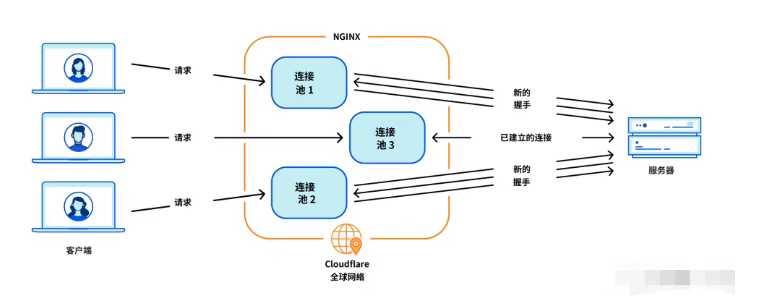
Cloudflare 从 Nginx 到 Pingora:性能、效率与安全的全面升级
在互联网的快速发展中,高性能、高效率和高安全性的网络服务成为了各大互联网基础设施提供商的核心追求。Cloudflare 作为全球领先的互联网安全和基础设施公司,近期做出了一个重大技术决策:弃用长期使用的 Nginx,转而采用其内部开发…...

sqlserver 根据指定字符 解析拼接字符串
DECLARE LotNo NVARCHAR(50)A,B,C DECLARE xml XML ( SELECT <x> REPLACE(LotNo, ,, </x><x>) </x> ) DECLARE ErrorCode NVARCHAR(50) -- 提取 XML 中的值 SELECT value x.value(., VARCHAR(MAX))…...

3403. 从盒子中找出字典序最大的字符串 I
3403. 从盒子中找出字典序最大的字符串 I 题目链接:3403. 从盒子中找出字典序最大的字符串 I 代码如下: class Solution { public:string answerString(string word, int numFriends) {if (numFriends 1) {return word;}string res;for (int i 0;i &…...
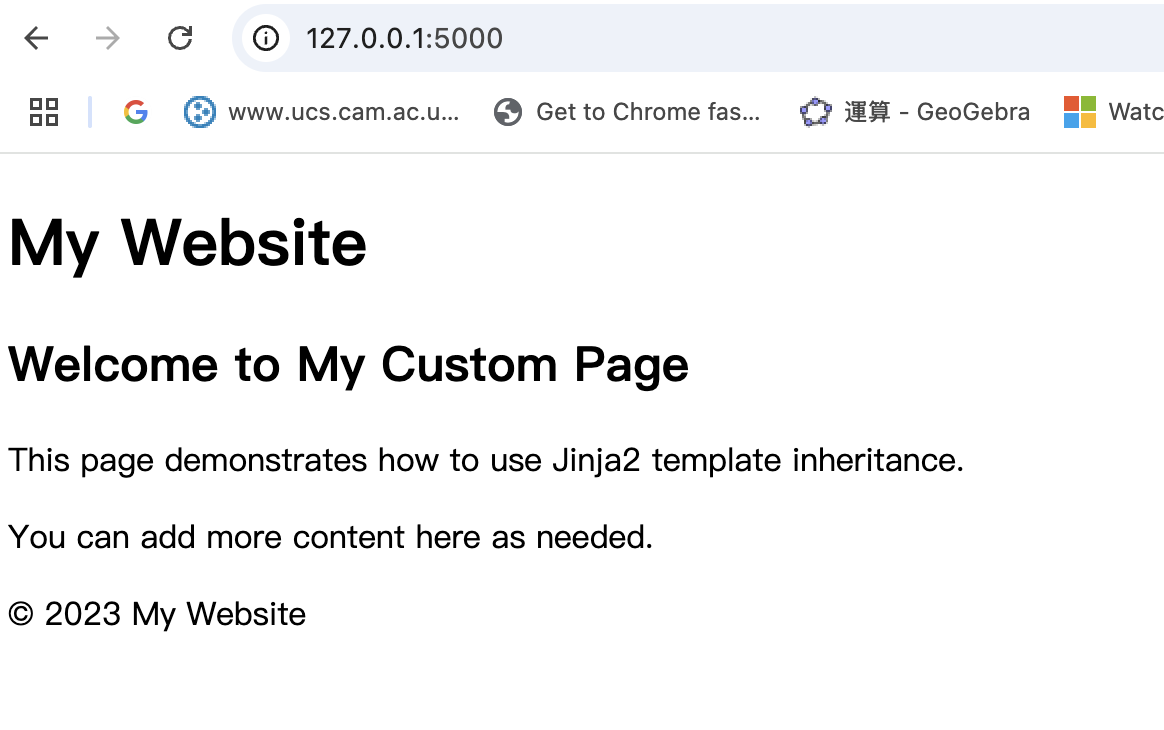
什么是Ansible Jinja2
理解 Ansible Jinja2 模板 Ansible 是一款功能强大的开源自动化工具,可让您无缝地管理和配置系统。Ansible 的一大亮点是它使用 Jinja2 模板,允许您根据变量数据动态生成文件、配置设置和脚本。本文将向您介绍 Ansible 中的 Jinja2 模板,并通…...

实战三:开发网页端界面完成黑白视频转为彩色视频
一、需求描述 设计一个简单的视频上色应用,用户可以通过网页界面上传黑白视频,系统会自动将其转换为彩色视频。整个过程对用户来说非常简单直观,不需要了解技术细节。 效果图 二、实现思路 总体思路: 用户通过Gradio界面上…...
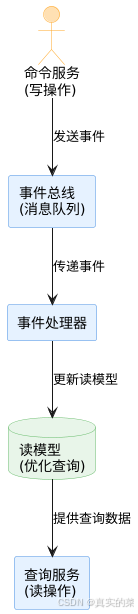
消息队列系统设计与实践全解析
文章目录 🚀 消息队列系统设计与实践全解析🔍 一、消息队列选型1.1 业务场景匹配矩阵1.2 吞吐量/延迟/可靠性权衡💡 权衡决策框架 1.3 运维复杂度评估🔧 运维成本降低策略 🏗️ 二、典型架构设计2.1 分布式事务最终一致…...
